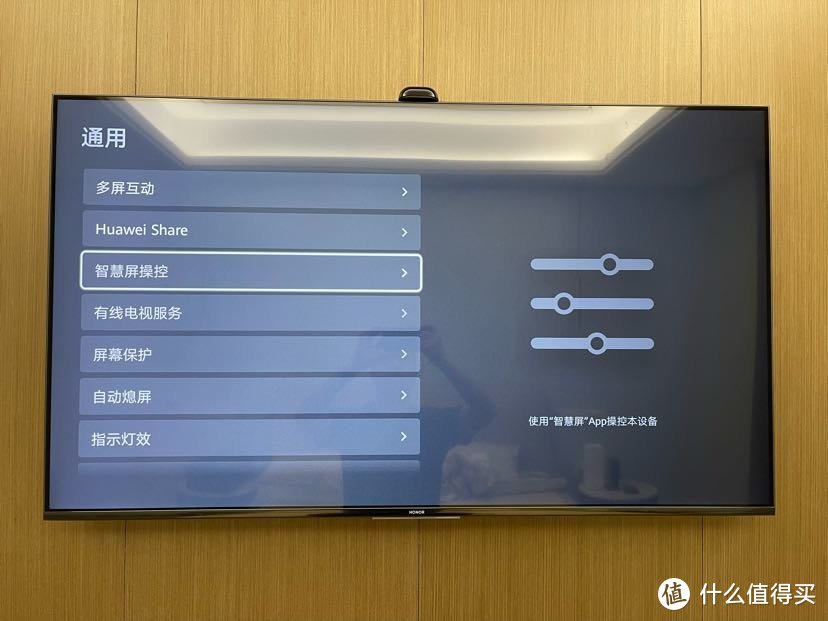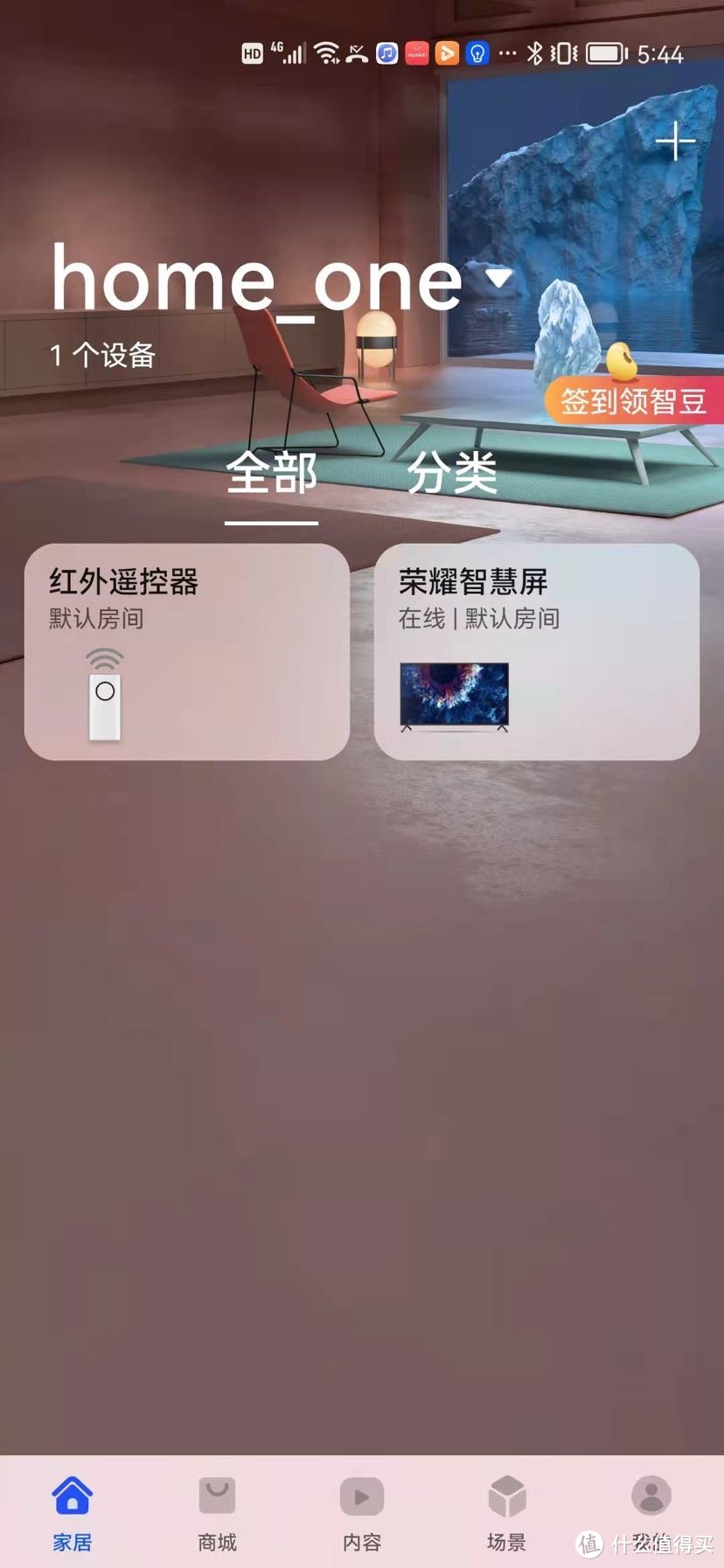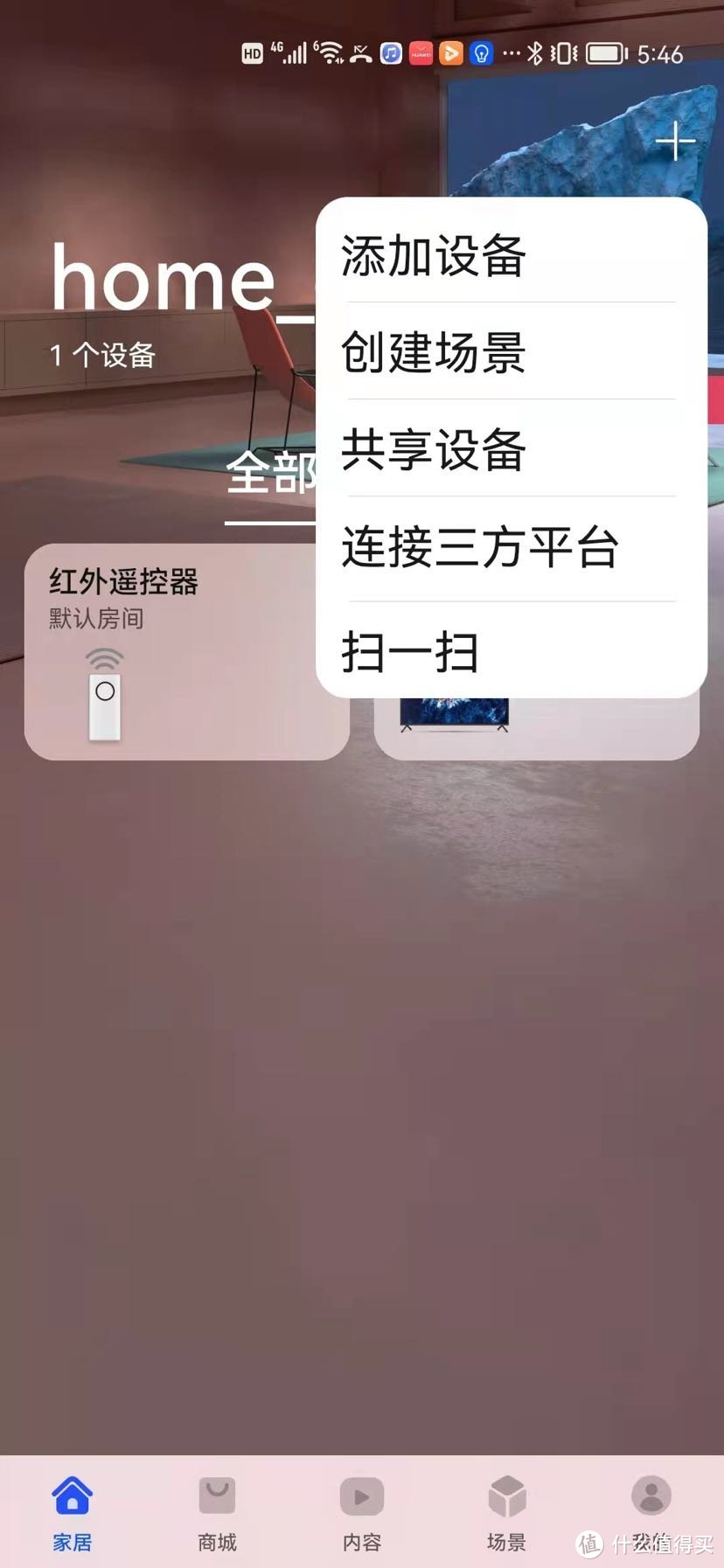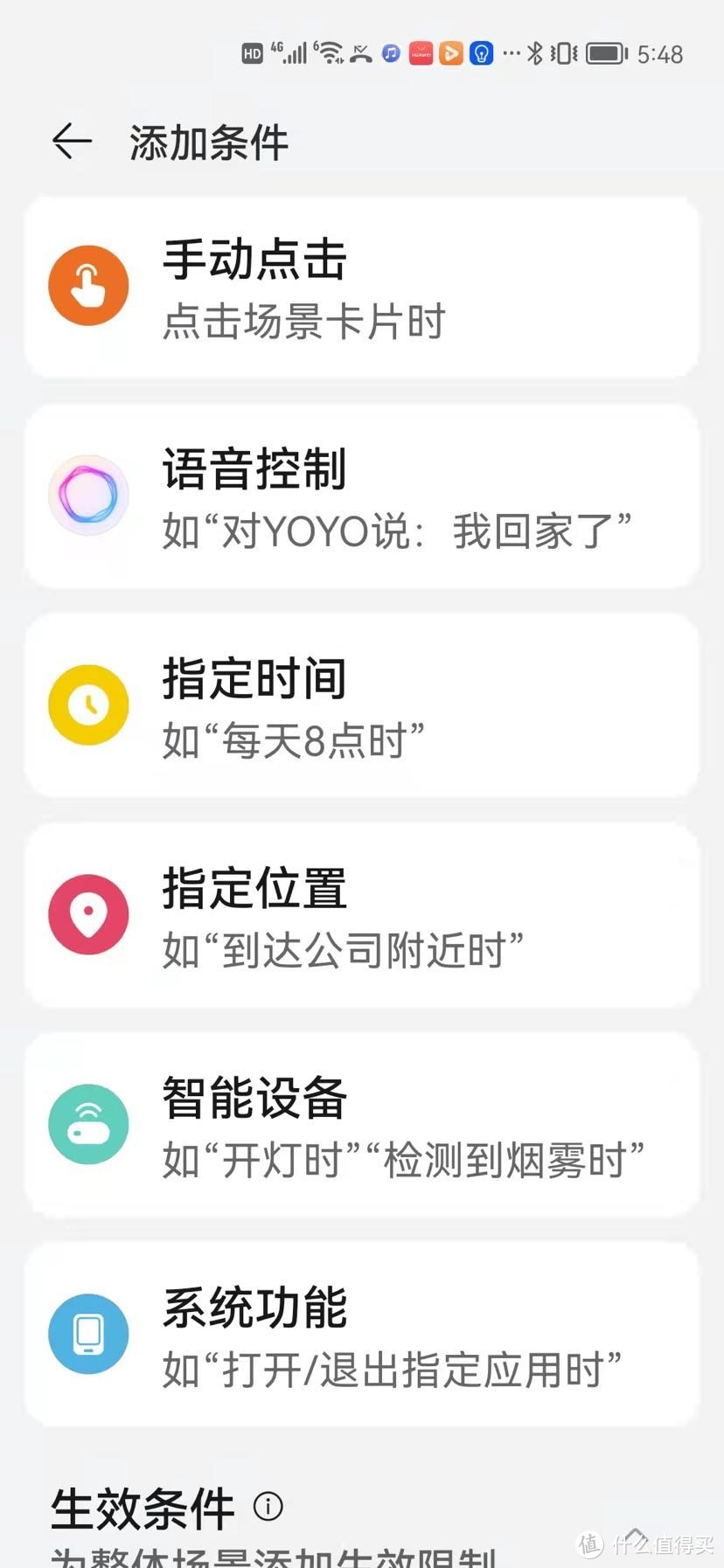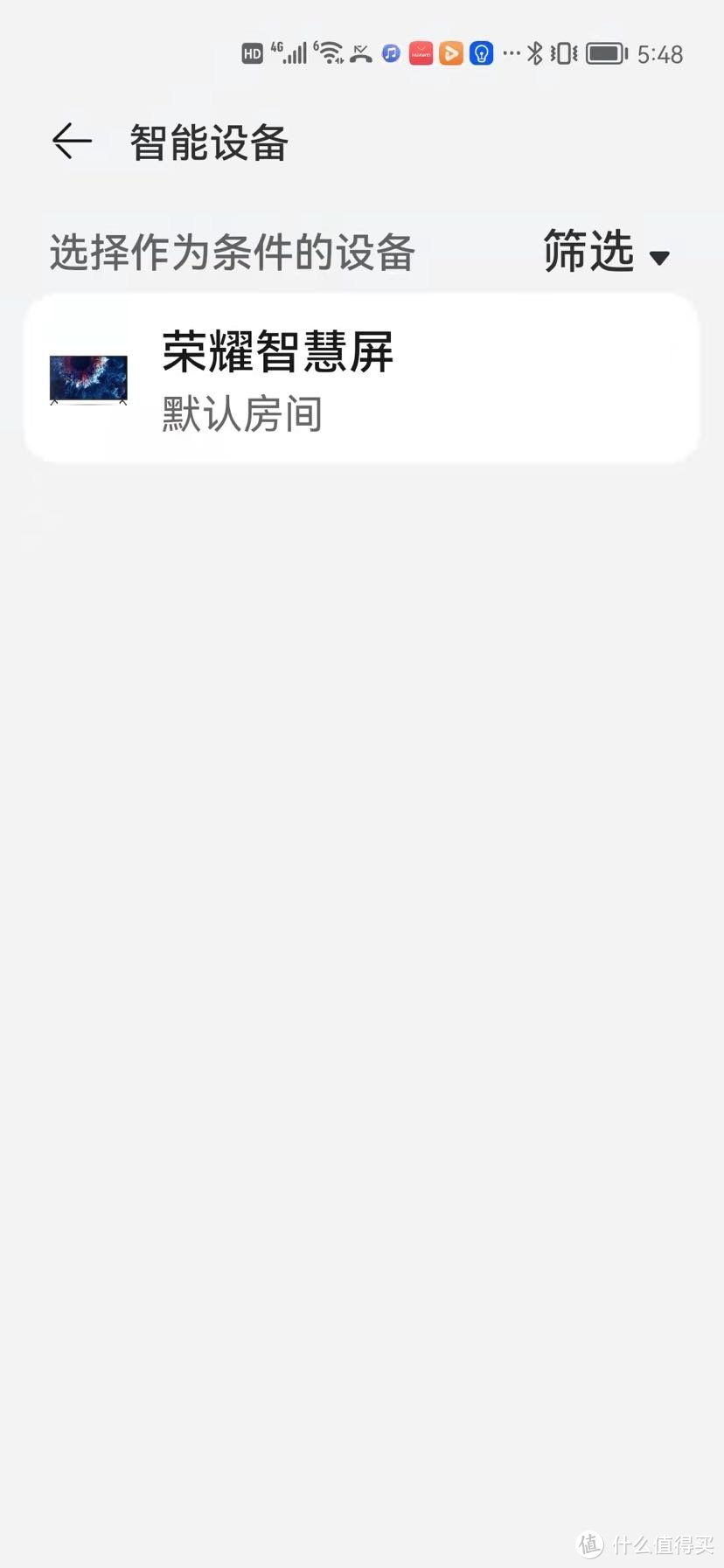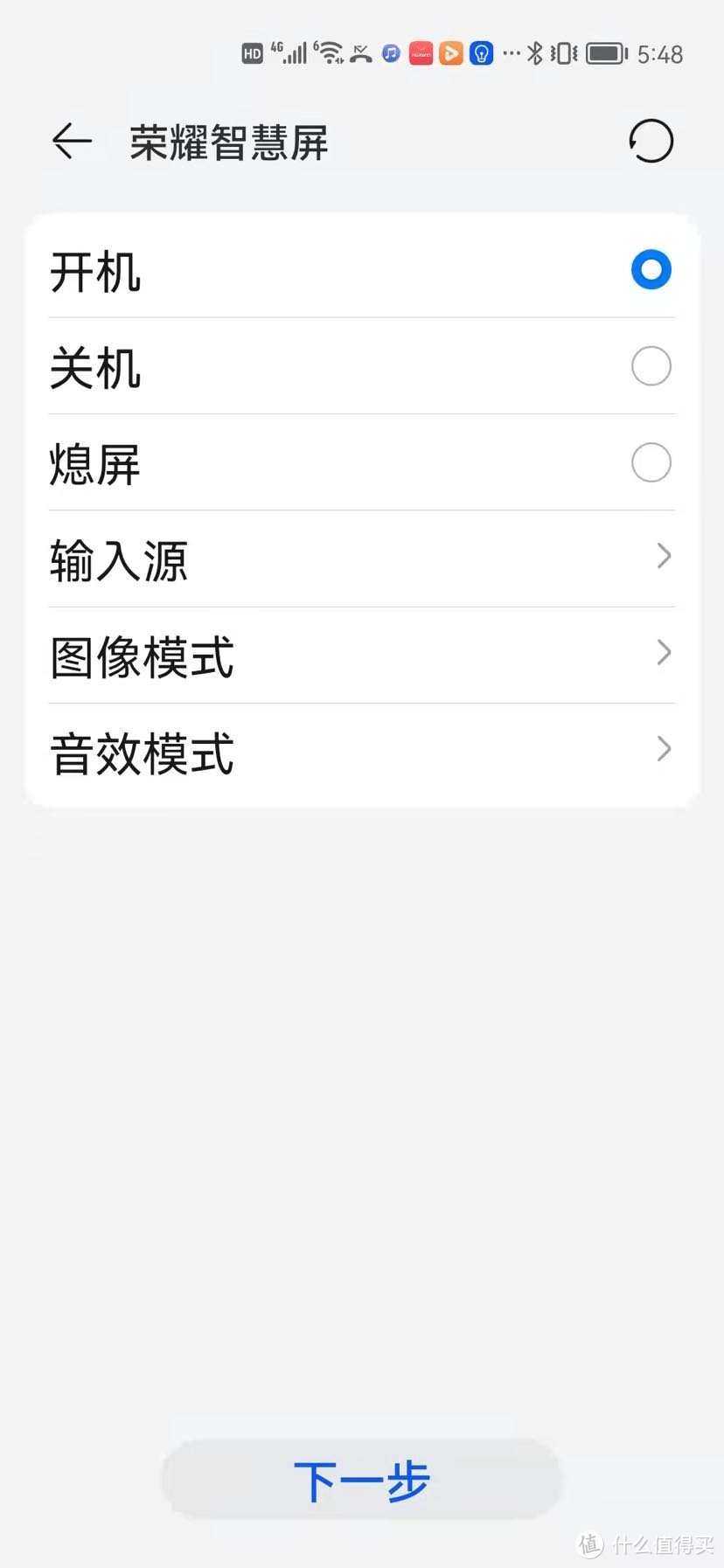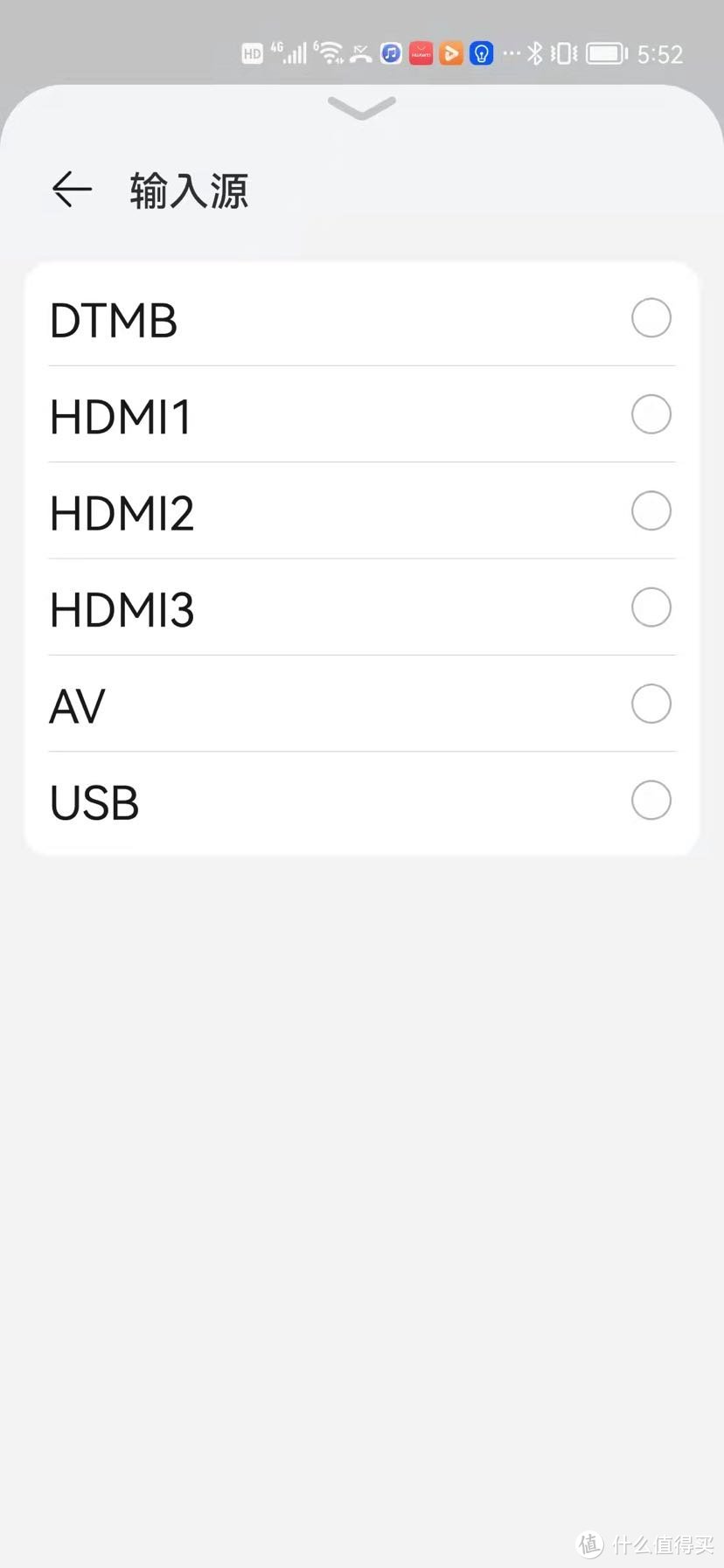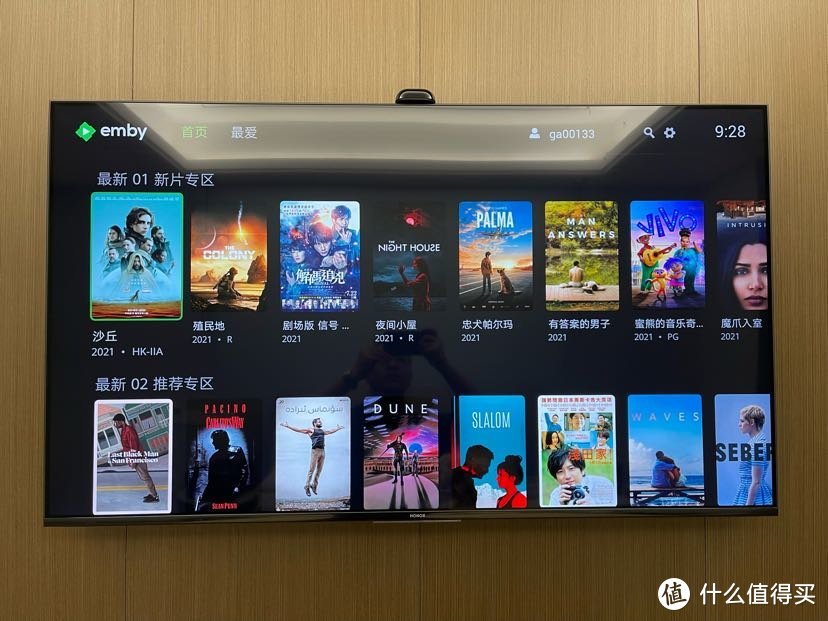折腾了N个小时终于成功设置荣耀智慧屏电视家app开机自启动 |
您所在的位置:网站首页 › 华为智慧屏看电视的软件 › 折腾了N个小时终于成功设置荣耀智慧屏电视家app开机自启动 |
折腾了N个小时终于成功设置荣耀智慧屏电视家app开机自启动
|
折腾了N个小时终于成功设置荣耀智慧屏电视家app开机自启动
2021-10-19 22:08:19
72点赞
332收藏
64评论
创作立场声明:文中商品均为自费购买,经验方法为自行总结分享。 前言楼主家的荣耀智慧屏是刚发布的时候购买的,用了将近2年时间总体感觉还是挺不错的。系统方面也升级了鸿蒙1.0但是别的智慧屏都能升级鸿蒙2.0了,但是荣耀智慧屏还是只有1.0的版本,不过这个倒不影响使用。唯一有一点感觉不方便的地方就是荣耀智慧屏不能开机自动启动某个app,只能设置开机选择哪个输入源,所以每次开机看网络直播时都要按半天遥控器找到要使用的app,最痛苦的是app不能显示在首页,首页只能显示系统自带的app。为了解决这一问题楼主在网上查了很多资料,最终终于找到一个比较可行的方法。
首页的应用里面不能调整应用位置和顺序,只能显示系统自带的应用。 设置电视家开机自启动方法要设置电视家开机自启动,首先要在智慧屏上做以下设置:
打开荣耀智慧屏的设置然后点击通用,再选择智慧屏操控,把智慧屏操控开关打开。 上面的设置好以后就要在手机端进行设置,这里需要在手机上安装华为智慧生活app。不过楼主发现iphone上虽然有这个软件,但是安装好以后不能识别到荣耀智慧屏,而安卓手机正常。
楼主在手机上安装了华为智慧生活app后登录和电视机上相同的账号,账号下面的荣耀智慧屏就显示出来了。
然后点击右上角的"+"号,选择创建场景。
然后我们再点击智能设备,选择荣耀智慧屏进行下一步操作。
再设置条件为荣耀智慧开机,再点击控制某个设备选择荣耀智慧屏,设置输入源开机自动切换的输入源,选择电视家3.0就可以了。楼主这里截图的时候还没安装电视家所以没显示电视家选项。
最后点击生效时间,设置场景的生效时间和周期,这里的场景名称可以随便写,然后记得保存就可以了。这样荣耀智慧屏开机就能自动启动电视家了。 其实荣耀的这个设置和米家的场景设置差不多,同样是用某个条件控制某个设备,不过米家app这方面做的好一些,至少不会用iphone而不能使用。 总结理论上这个方法对任何想设置开机自启动的app都有效果,可是楼主试了很多app只有电视家可以设置。原本楼主想设置开机自启动emby然后观看自己nas的电影和视频。不过最终没设置成功,有知道方法的朋友可以分享一下。

|
【本文地址】
今日新闻 |
推荐新闻 |